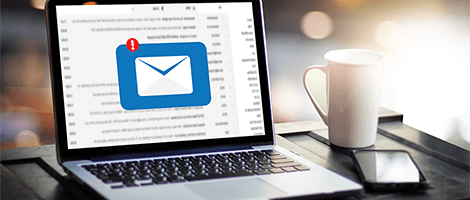HTMLで作成

Step.2-1
ファイルマネージャーによるアップロード
ブラウザー上でファイルのアップロードやディレクトリの作成、削除などを行えるファイル管理ツールです。
ファイルマネージャーのアドレスをクリックします。
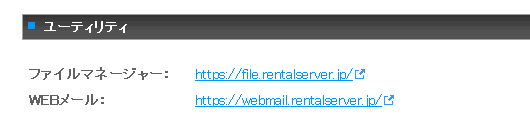
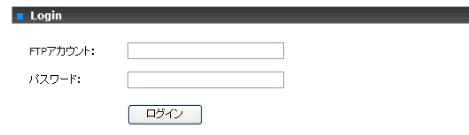
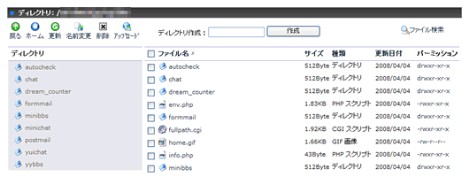
上部にメニュー、左側には現在のディレクトリ内に作成されているディレクトリ、右側には現在のディレクトリ内に アップロードされているファイルやフォルダの一覧が表示されます。
■ メニュー
戻る・・・ひとつ前のディレクトリの表示に戻ります。
ホーム・・・ルートディレクトリの表示に戻ります。
更新・・・現在のディレクトリの表示を更新します。
名前変更・・・選択したファイルやディレクトリの名前を変更します。
削除・・・選択したファイルやディレクトリを削除します。
アップロード・・・現在のディレクトリ内にファイルをアップロードします。
ディレクトリ作成・・・現在のディレクトリ内にさらにディレクトリを新規作成します。
ファイル検索・・・ディレクトリやファイルを名前から検索します。
ディレクトリ・・・ディレクトリ名をクリックすると、選択したディレクトリ内の表示に切り替わります。
ファイル名・・・ ファイル名をクリックすると、選択したファイルの確認や保存ができます。
サイズ・・・ディレクトリやファイルの容量が表示されます。
種類・・・ ディレクトリやファイルの種類が表示されます。
更新日付・・・ディレクトリやファイルの最後に更新した日時が表示されます。
パーミッション・・・ディレクトリやファイルの属性(パーミッション)が表示されます。クリックするとパーミッションの変更ができます。